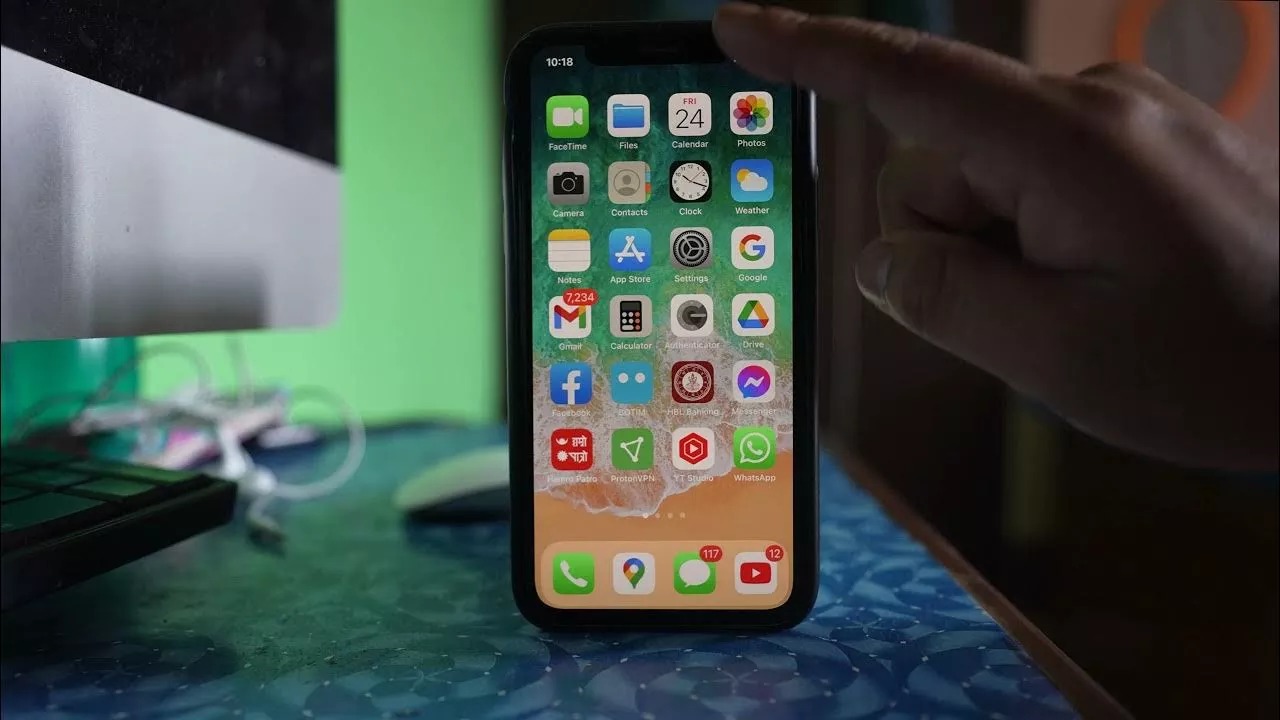عدم دریافت نوتیفیکیشن در آیفون
گاهی ممکن است در دریافت نوتیفیکیشن پیام ها در آیفون دچار مشکل شوید. در این مقاله به بررسی دلایل بروز مشکل دریافت نکردن نوتیفیکیشن پیام در آیفون و روشهای حل آن پرداخته شده است. با ما تا انتهای مطلب، همراه شوید.
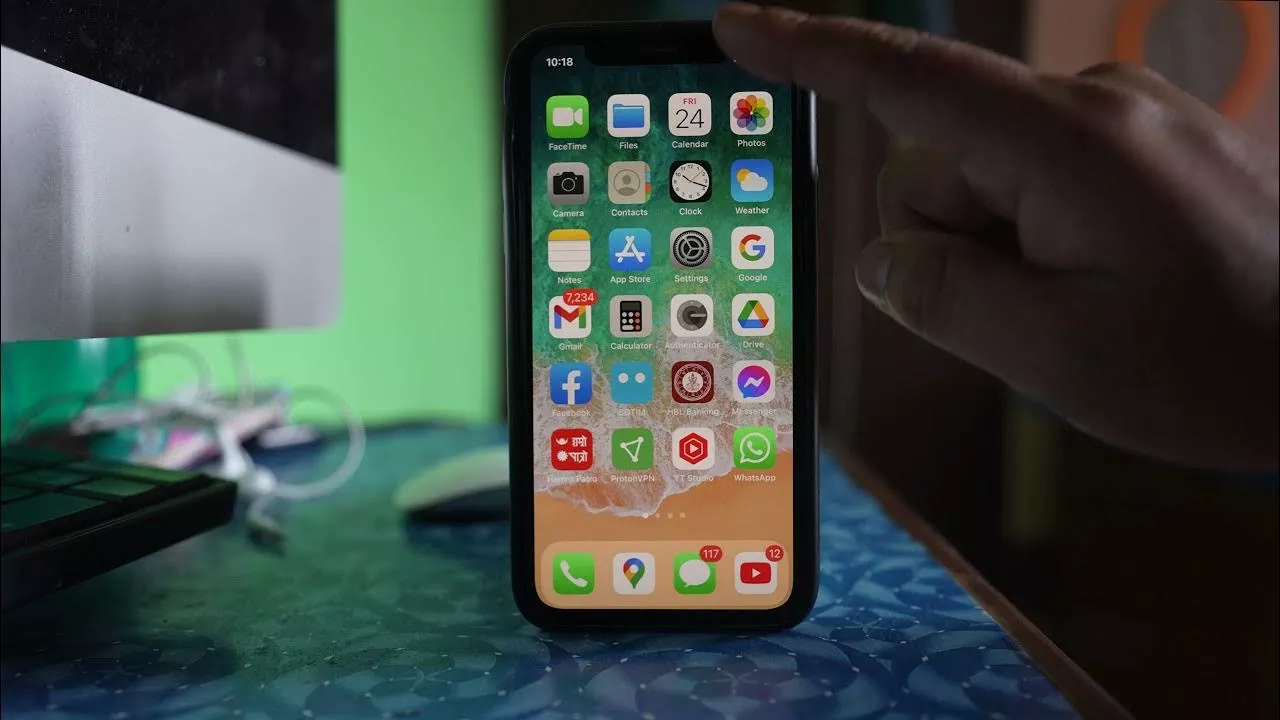
این نوتیفیکیشنها توسط برنامه Messages که به صورت پیش فرض در تمام آیفونها نصب شدهاند، مدیریت میشوند.
عدم نمایش نوتیفیکیشن پیامک در آیفون ممکن است به چندین شکل نمایان شود:
1. پیامها را بدون صدا دریافت مینمایید.
2. نوتیفیکیشنهای پیامهای جدید iMessage یا SMS روی حالت قفل صفحه نمایش داده نمیشوند.
3. زمانی که یک پیام دریافت مینمایید، عددی قرمز رنگ که نشانگر پیام خوانده نشده است روی اپلیکیشن مسیج دیده نمیشود.
چرا نوتیفیکیشن پیامک را در آیفون دریافت نمیکنیم؟
ممکن است به دلایل مختلفی نوتیفیکیشن را در آیفون دریافت نکنید. اگر مطمئن هستید که پیامی برای شما ارسال شده و شما آن را دریافت نکردهاید، احتمالا در اتصال به شبکه و یا آنتن، مشکل پیدا کردهاید. ابتدا مطمئن شوید که گوشی شما به Wi-Fi و یا داده متصل است و MMS و SMS به درستی پیکربندی شدهاند.
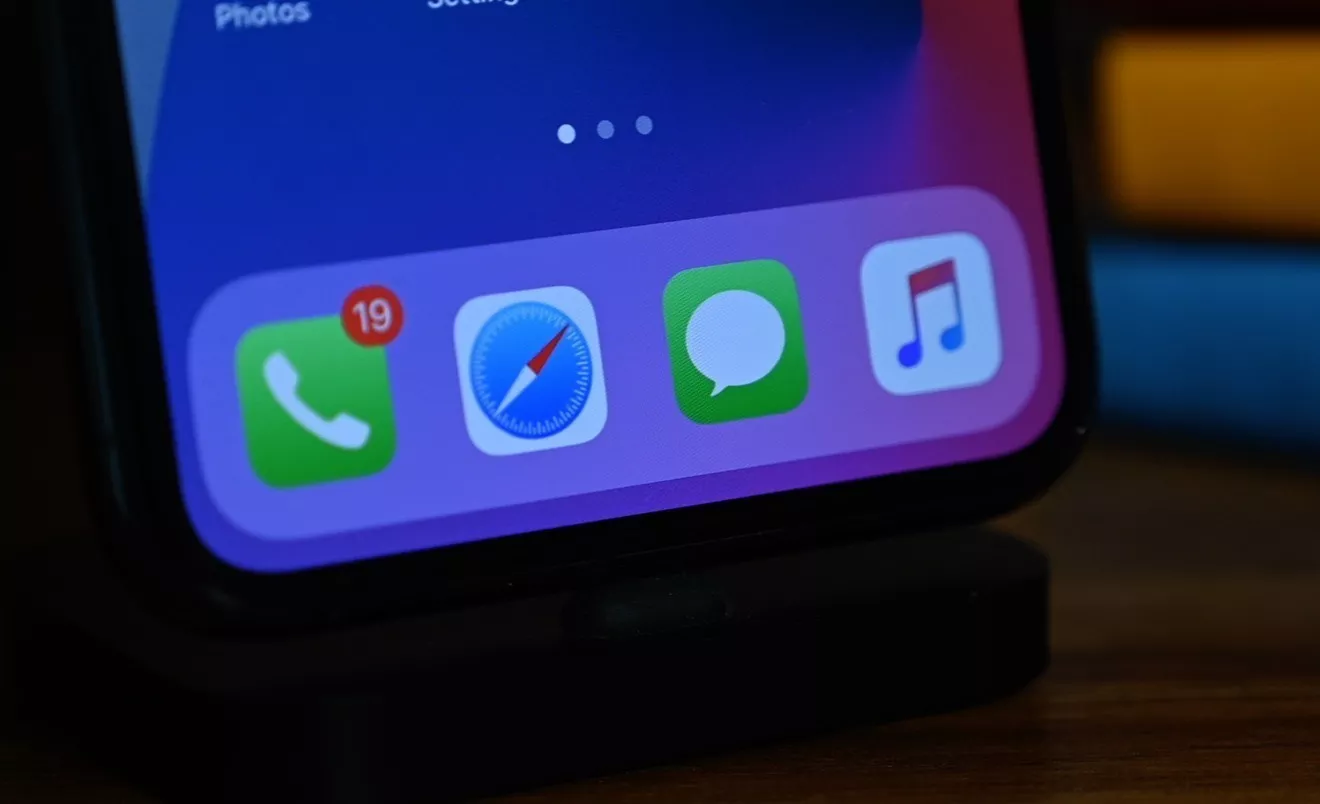
اگر پیامها را بدون نوتیفیکیشن دریافت مینمایید، دلایل رایج به شرح زیر هستند:
1. تنظیمات آن به درستی انجام نشده است.
2. صدای دستگاه بسته بوده یا به درستی تنظیم نشده است.
3. یک خطای نرم افزاری باعث این مشکل شده است.
در ادامه، راه حل رفع این مشکل را به طور کامل مورد بررسی قرار خواهیم داد.
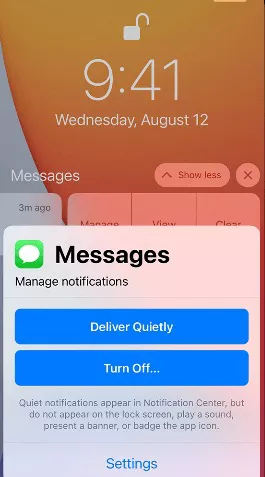
چگونه مشکل عدم دریافت نوتیفیکیشن پیامک در آیفون را حل کنیم؟
برای حل این مشکل میتوانید یکی از راه حلهای زیر را امتحان نمایید.
1. تنظیمات نوتیفیکیشن را بررسی نمایید.
اگر این تنظیمات به درستی پیکربندی نشده باشد، نوتیفیکیشن پیام نیز دریافت نخواهد شد. برای تنظیم صدای نوتیفیکیشن در آیفون به Settings رفته و وارد بخش Notifications شوید. سپس بر روی Messages کلیک کرده و در این صفحه گزینه Allow Notifications را روشن نمایید. مطمئن شوید که تمام روشهای اعلان نوتیفیکیشن اعم از Lock screen، Notification Center و Banners تیک خورده باشند.
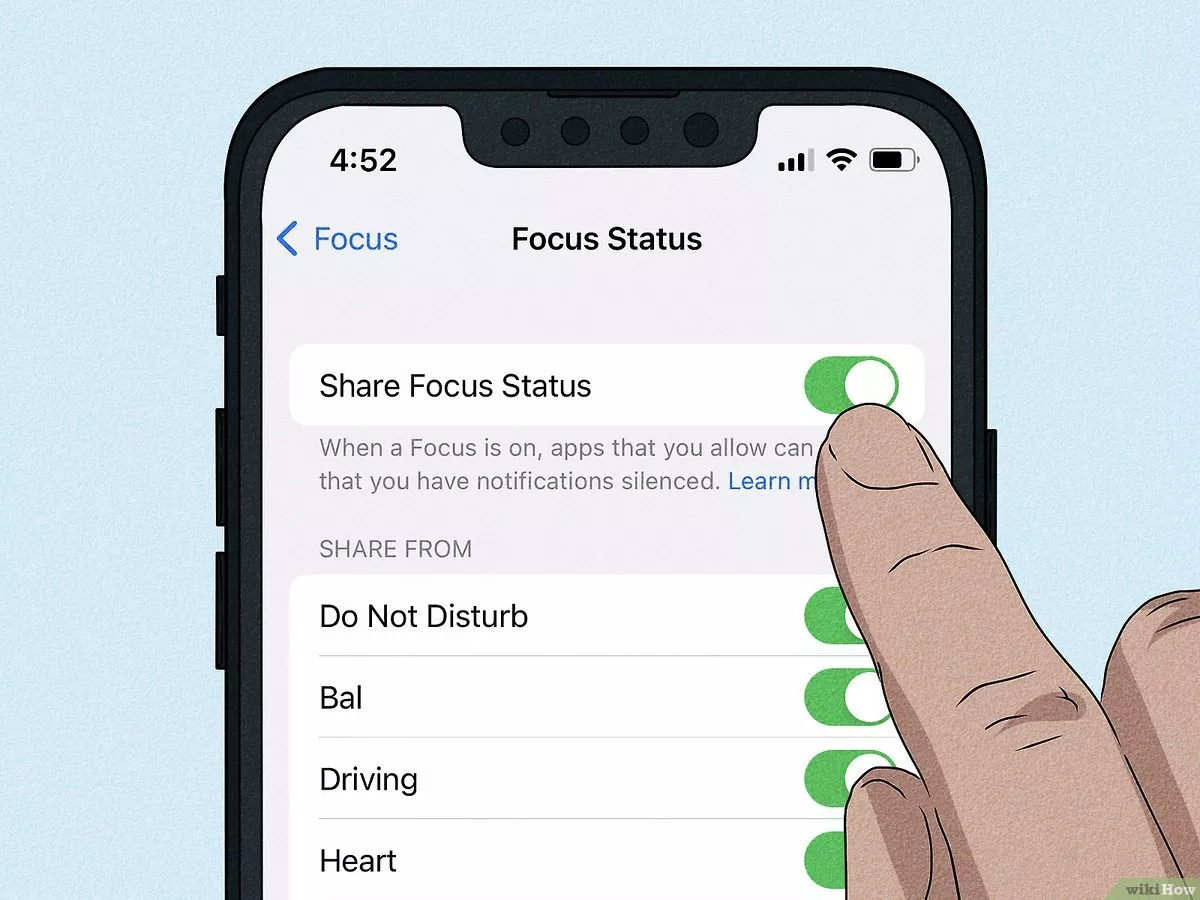
مخفی کردن نوتیفیکیشن پیام ها در آیفون نیز یک گزینه است که میتوانید بررسی کنید.
2. صدای نوتیفیکیشن را تنظیم کرده یا تغییر دهید.
برای بررسی این موضوع به ترتیب مراحل زیر را طی نمایید:
Settings > Sound & Haptics > Text Tone
در این قسمت صدای مورد نظر را انتخاب نمایید.
زمانی که روی یک صدا ضربه بزنید آیفون یک پیش نمایش از آن صدا را پخش خواهد کرد
3. مخاطبین Mute شده را از حالت بی صدا خارج نمایید.
اگر به صورت اتفاقی مخاطب خاصی را Mute کردهاید، نوتیفیکیشن پیام آن فرد را تا زمانی که تنظیمات را تغییر ندهید، دریافت نخواهید کرد.
برنامه Messages را باز و هر مکالمهای که در کنارش دارای نماد زنگ خط خورده دارد را پیدا نمایید. دست خود را روی اسم فرد گذاشته و مکالمه را به سمت چپ بکشید. یک نماد زنگ در سمت راست ظاهر میشود. روی آن ضربه بزنید تا پیامهای فرد از حالت Mute خارج شود.
بخوانید: چگونه مشکل عدم نمایش نوتیفیکیشن واتساپ در اندروید و آیفون را برطرف نماییم؟
جهت دریافت هرگونه مشاوره در خصوص تعمیرات موبایل و لپ تاپ خود فرم ذیل را تکمیل نمایید. همکاران ما به زودی با شما تماس خواهند گرفت.
4. اطمینان حاصل نمایید که مخاطب بلاک نشده باشد.
علاوه بر امکان Mute کردن مکالمه در چت، iOS به شما اجازه میدهد تا مخاطبان را بلاک نمایید. در چنین شرایطی هیچ پیامی از فرد بلاک شده دریافت نخواهید کرد.
برای بررسی بلاک کردن شماره در آیفون مسیر زیر را طی نمایید:
Settings > Messages > Blocked Contacts
در این لیست میتوانید افرادی که بلاک کردهاید را ملاحظه نمایید. برای آنبلاک کردن هر کدام از افراد، انگشت خود را روی نام آنها نگه داشته و به سمت چپ بکشید و سپس گزینه Unblock را انتخاب نمایید.
5.گوشی در حالت Silent یا Do Not Disturb نباشد.
ممکن است گوشی را در حالت Do Not Disturb یا Focus یا Silent قرار داده باشید. برای قطع حالت Do Not Disturb، وارد Control Center شوید. در بخش Focus، حالت Do not Disturb را خاموش نمایید.
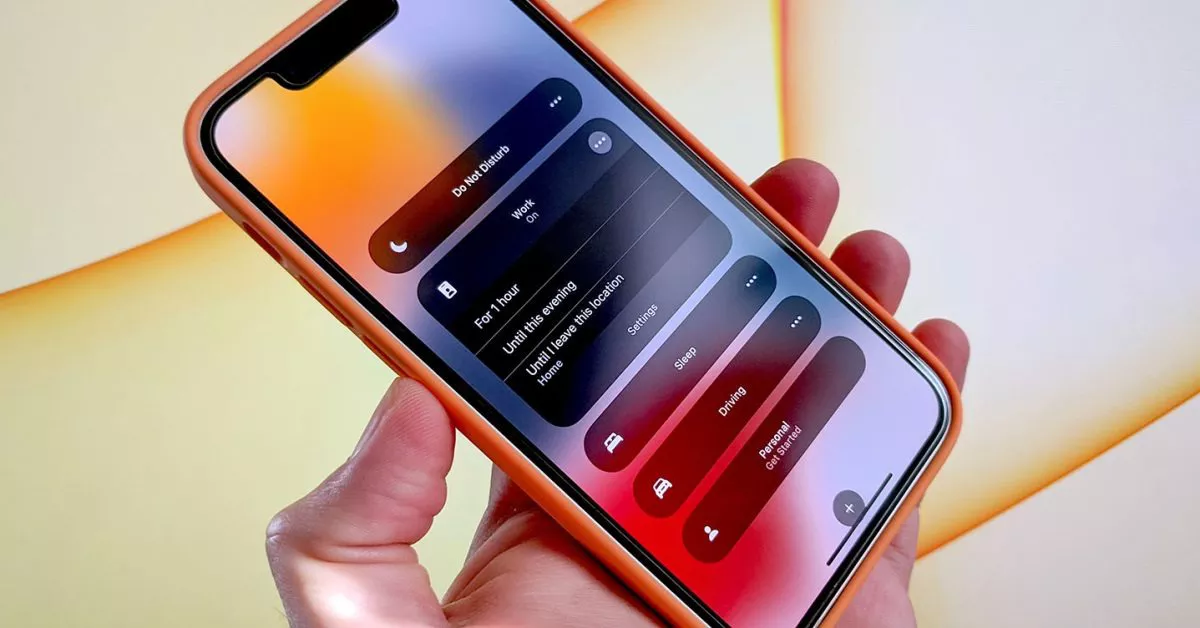
6. برنامه Messages را به طور کامل ببندید.
اگر برنامه Messages عملکرد نادرستی دارد یک بار به طور کامل آن را بسته و مجددا باز نمایید. برای این منظور:
- در آیفون X و جدیدتر: وسط صفحه لمسی را به سمت بالا بکشید، سپس برنامه Messages به بالا هدایت نمایید تا بسته شود.
- آیفون 8، 7 و SE : دوبار دکمه Home را فشار داده و روی پیامها به سمت بکشید.
- آیفونهای قدیمی تر: دوبار دکمه Home را فشار دهید، روی پیامها ضربه زده و نگه دارید، سپس روی نشان قرمز را ضربه بزنید.
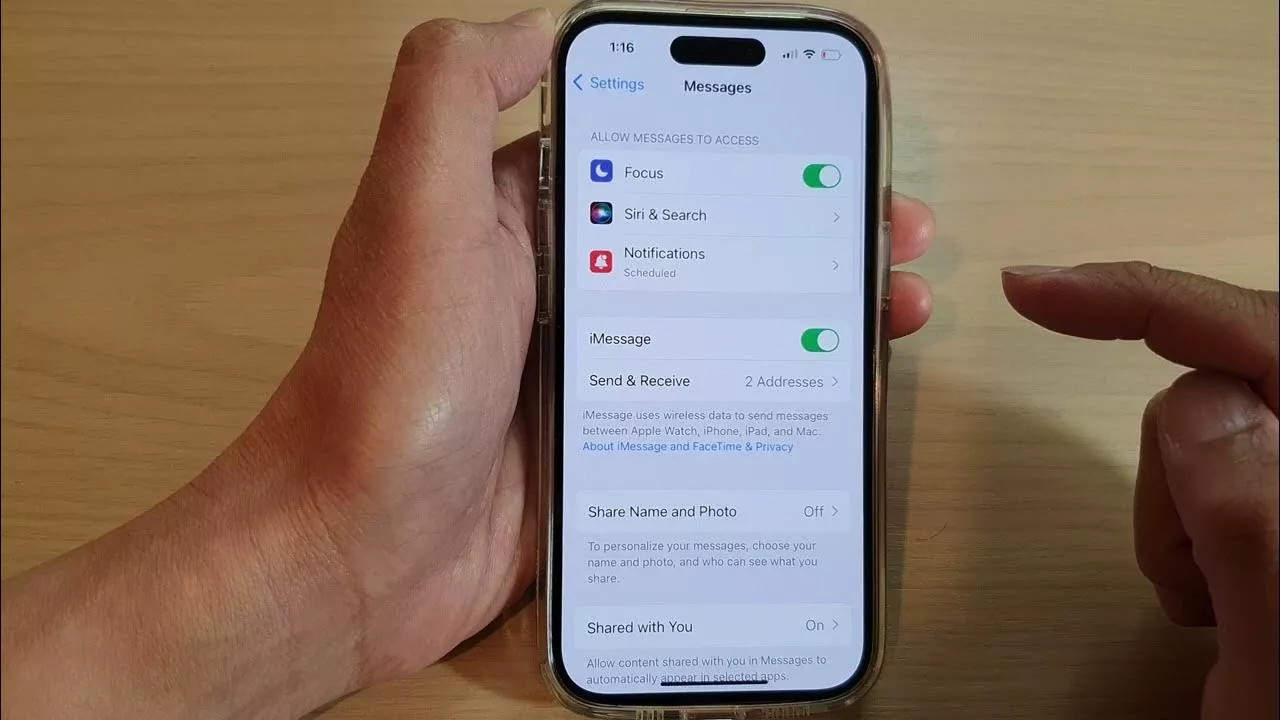
7. گوشی را Restart نمایید.
در برخی موارد، مشکل ممکن است از iOS باشد، نه از برنامه Messages. معمولا راه اندازی مجدد آیفون مشکل را حل خواهد کرد.
- در آیفون X یا جدیدتر: همزمان دکمه power سمت راست و دکمه کاهش صدا را فشار داده و نگه دارید.
- آیفونهای قدیمی تر: دکمه پاور را فشار داده و نگه دارید تا حالت خاموش کردن بر روی نمایشگر ظاهر شود، سپس دکمه Sleep/Wake را رها کرده و تنظیمات خاموش کردن دستگاه را انتخاب نمایید.
رفع مشکل نشان ندادن نوتیفیکیشن در اندروید را بخوانید.
8.اتصال بلوتوث با دستگاههای دیگر را قطع نمایید.
اگر یک دستگاه بلوتوث به آیفون شما متصل شده باشد، هشدارهای پیامک ممکن است به جای اسپیکر گوشی به آن دستگاه بروند. برای جلوگیری از این اتفاق، بلوتوث را خاموش یا دستگاه را خاموش نمایید. یا دستگاه را از لیست متصل شدهها حذف نمایید. سپس بررسی نمایید که آیا هشدارهای پیامک را در گوشی دریافت مینمایید یا خیر.
9. صداهای شخصی سازی شده را بررسی نمایید.
آیفون به شما این امکان را میدهد تا برای هر مخاطب صداهای زنگ و پیامک شخصی تنظیم نمایید. اگر در فرایند این تنظیمات، به طور اتفاقی صدا را بر روی None تنظیم کرده باشید، هنگامی که آن شخص به شما پیامک ارسال کند، هشدار صوتی دریافت نخواهید کرد.
برای حل این مسئله، وارد Contacts شده و نام شخصی که از او نوتیفیکیشن دریافت نمینمایید را جستجو و روی آن ضربه بزنید. سپس گزینه Text Tone را انتخاب کرده و یکی از موارد دیگر به جز None را انتخاب نمایید.
10.روشن کردن Notify Me
آیا مکالمه را در messages میوت کردهاید؟ اگر Notify Me را فعال نمایید، هر زمان کسی شما را در هنگام چت کردن Mention کند، حتی اگر مکالمه را بی صدا کرده باشید هم، نوتیفیکیشن دریافت خواهید کرد.
برای این منظور، مسیر زیر را طی نمایید:
Settings > Messages
در این بخش، مطمئن شوید که دکمه Notify me در حالت روشن و فعال قرار دارد.
11.ارسال خودکار پیام را خاموش نمایید.
آیا نوتیفیکیشنهای پیامک را در دستگاههای دیگر دریافت مینمایید؟ برای تست، گزینه Massage Forwarding را خاموش کرده و ببینید که آیا دوباره نوتیفیکیشنها را نمایش میدهد یا خیر. برای این منظور، مسیر زیر را طی نمایید:
Settings > Messages > Text Message Forwarding
در این قسمت، قابلیت Massage Forwarding را خاموش نمایید.
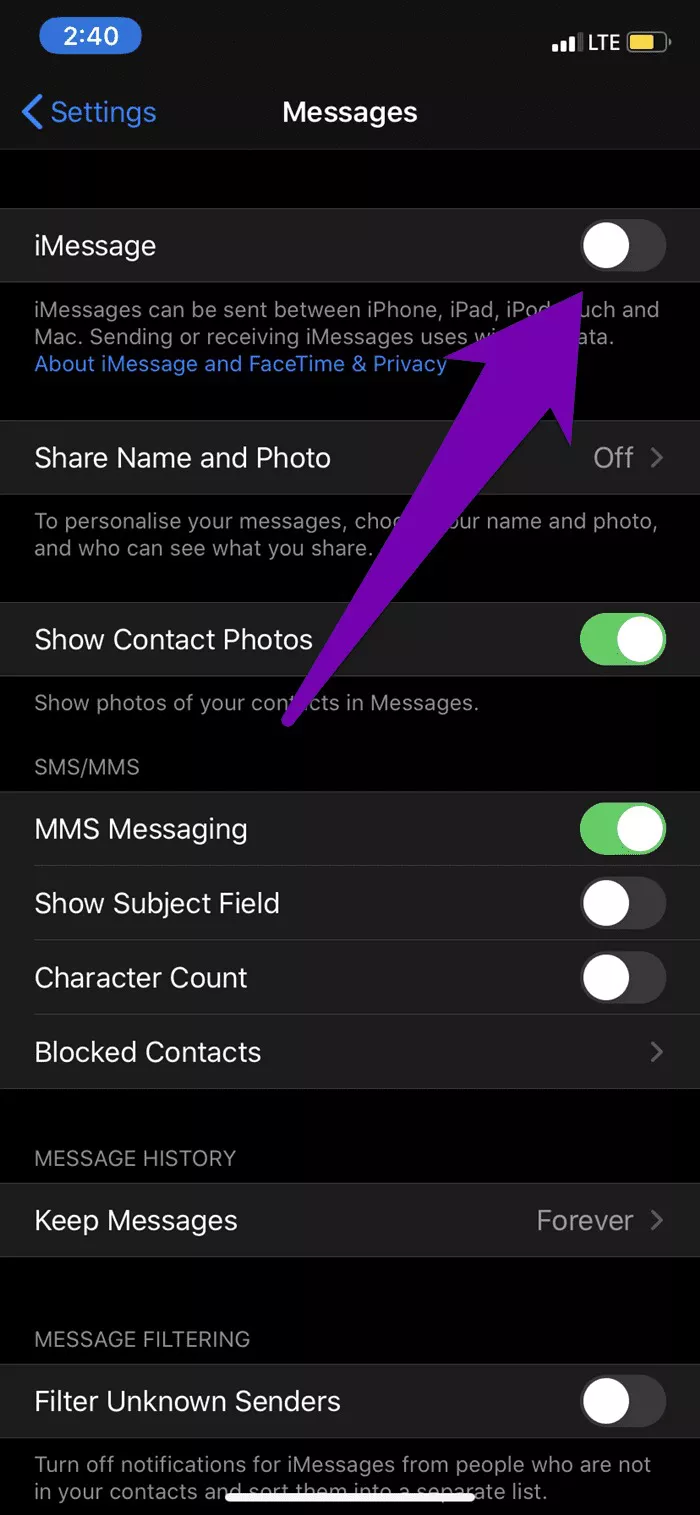
12.آیفون را به روزرسانی نمایید.
اگر ios جدید برای آیفون شما در دسترس است، حتما آن را نصب نمایید. اپل واچ را هم به روز نمایید، استفاده از نسخه قدیمی ممکن است باعث شود تا نوتیفیکیشنها روی اپل واچ ظاهر شوند اما روی آیفون نه.